Page 1
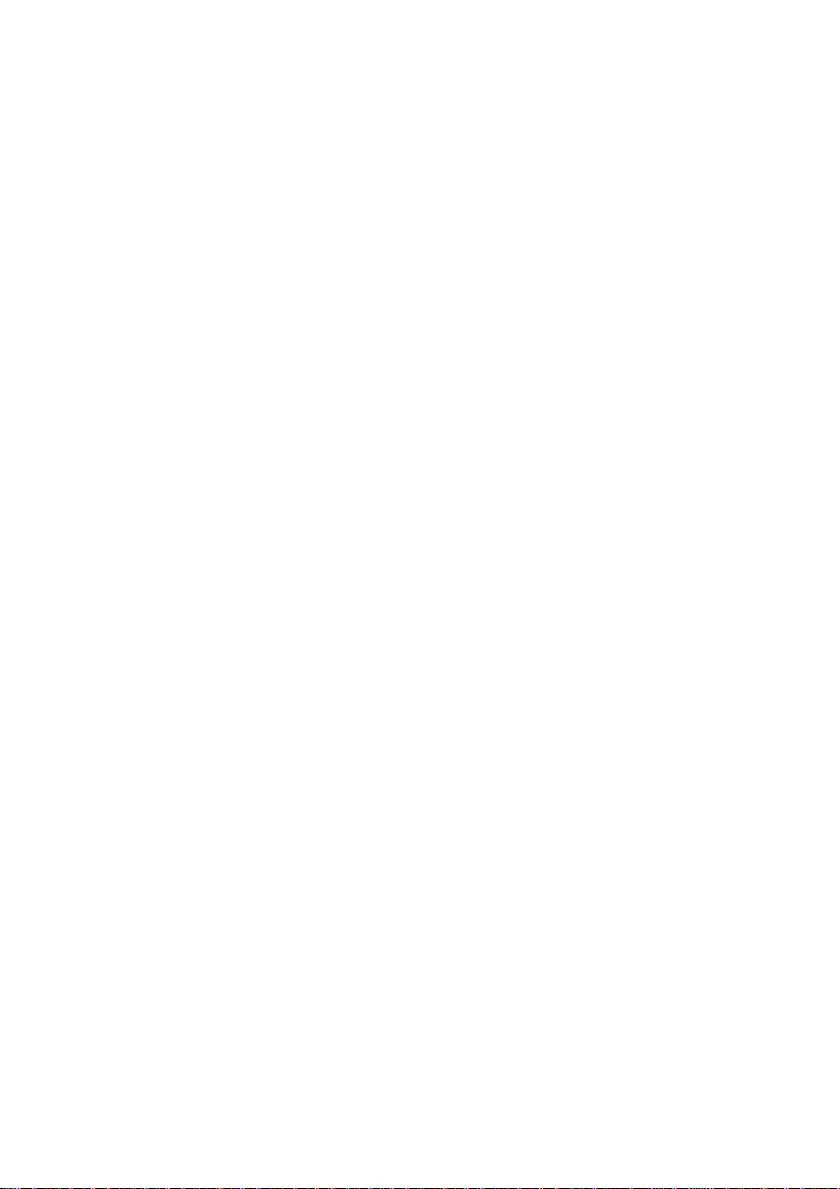
Guia
del
usuario
L1780U
L1980U
L1780Q
L1980Q
L1781Q
L1981Q
No
olvide
leer
ConserveelCD
futuro.
Consulte
distribuidor
la
etiqueta
cuando
la
seccion
de
la
requiera
del
Guia
adjunta
Precauciones
usuario
en
al
producto
asistencia.
L1780Q
L1980Q
accesible
transmita
antes
esta
importantes
un
sitio
y
de
utilizar
como
referencia
informacion
Plus
Plus
el
producto.
para
a
su
el
Page 2

Precauciones
importantes
unidad
Esta
inadecuado
permitir
pantalla,
se
disenoyfabrico
de
la
un
funcionamiento
las
respete
Seguridad
Utilice
unicamente
utilizar
no
es
el
suministrado
homologado
algun
autorizado
El
cable
que
puede
Conecte
especificaciones
fuente
Las
tomas
de
alimentacion
descargas
componentes.
No
abra
Enelinterior
Enelinterior
Pongase
segun
defecto,
pongase
mas
proximo
de
alimentacion
acceder
la
pantalla
de
alimentacion
de
corrientedeCAylos
o
incendios.
la
pantalla:
no
el
en
contacto
desgastados
unidad
siguientes
el
cable
la
normativa
facilmente
unicamente
de
este
hay
componentes
voltaje
puede
en
para
se
manual
de
Llame
es
con
para
causar
correcto
normas
de
alimentacion
por
contacto
sustituirlo
utiliza
al
al
que
dispone,
los
y
al
alto
y
su
distribuidor
garantizarlaseguridad
descargas
de
basicas
el
proveedor,
local
correspondiente.
con
como
enchufe
de
tipo
o
que
cables
enchufes
tecnico
que
peligroso
electricas
todas
las
opcionesdeseguridad
su
para
suministrado
asegurese
el
fabricante
otro.
por
dispositivo
tras
la
instalacion.
fuente
de
en
figura
la
consulte
del
con
de
extension
rotos
serviciodemantenimiento
el
usuario
incluso
si la
pantalla
personal;
o
riesgo
instalacion,
con
la
de
que
Si
este
cable
o
con
el
servicio
de
desconexion
alimentacion
Si
pantalla.
su
no
distribuidor.
sobrecargados,
son
peligrososypueden
pueda
reparar.
cuando
no
hay
no
funciona
sin
embargo,
de
incendios.
incorporadas
uso
mantenimiento.
y
unidad.Siel
ha
sido
debidamente
de
alimentacion
de
reparacion
principal.
indicadaenlas
esta
seguro
asi
para
suministro
correctamente.
el
Conelfin
cable
Asegurese
del
tipo
como
los
serlacausa
sustituir
de
alimentacion.
uso
en
que
de
esta
va
tuviera
de
cables
de
estos
a
de
Para
evitar
lesiones
No
coloquelapantalla
asegurada.
Utilice
unicamente
Para
evitar
incendios
Apague
siemprelapantalla
Nunca
dejelapantalla
Evite
que
internas
emiten
No
anada
Durante
una
periodo
ampliodetiempo,
los
ninos
niveles
accesorios
tormenta
personales:
en
una
un
lugar
u
otros
peligros:
(OFF)
encendida
o
arrojen
de
voltaje
no
que
electrica
desenchufela
estanteria
recomendado
si
va
(ON)
metan
objetos
peligrosos.
sido disenados
hayan
o
cuando
inclinada
por
a
salirdela
cuando
por
vaya
de
la
E1
a
menos
el
fabricante.
habitacion
de
salga
a
toma
casa.
las
aberturasdela
esta
para
dejarlapantalla
de
pared.
este
que
un
por
pantalla.
desatendida
correctamente
tiempo
pantalla.
prolongado.
Algunas
piezas
durante
un
Page 3
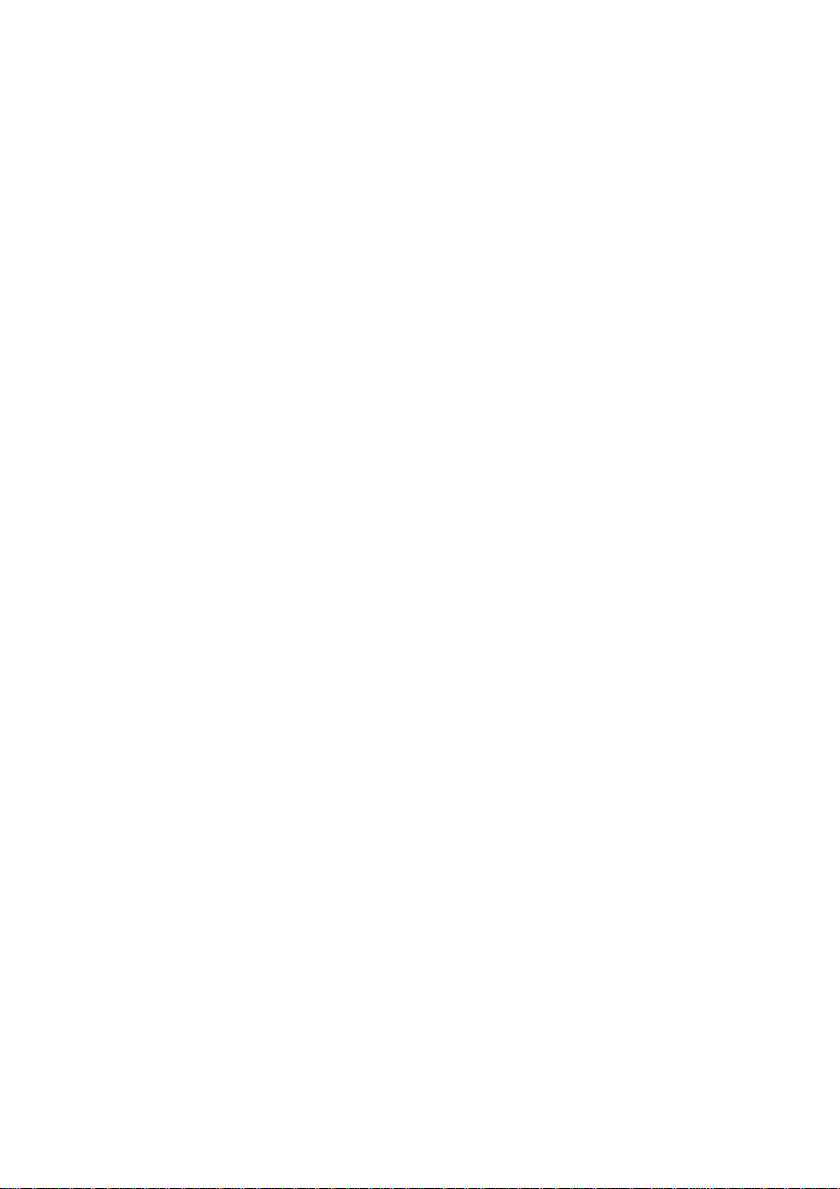
Durante
la
instalacion
No
coloque
la
pantalla
No
utilice
suelo
Las
generen
acumulado
Bloquee
una
objetos
dondeelcable
esta
pantalla
o
mojado
pantallas
cerca
incluyen
duranteelfuncionamiento.
puede
las
ranuras
alfombra,
Coloquelapantalla
adecuada.
Cubra
las
aberturas
Coloquelapantalla
No
roce
ni
aranarla,
No
podria
Algunos
pantalla.
Si
la
pantalla
aparecer
caracteristico
golpeelapantalla
estropearla
presionelapantalla
es
posible,
provocar
defectos
Sin
embargo,
LCD.
en
la
que
utilice
pantalla
del
sobreelcable
de
cerca
de
una
aberturas
causar
fallosoincluso
de
etc.
Siseutiliza
ventilacion
en
un
con
tela
cerca
o
danarla
LCD
la
imagensequedase
de
punto
esto
la
resolucion
algunas
LCD
panel
de
alimentacion
alimentacion
del
agua
como
pueda
en
piscina.
de
ventilacion
En
caso
de
incendios.
inferiores
u
otro
de forma
el
dedo
aparecer
afectara
recomendada
otro
modo
imagenes
resolucion
cerrado
material.
activa
permanente.
por
en
al
funcionamiento
que
a
escala
fija.
un
habitaculo
o
encima deunradiador
LCDdematriz
con
podrian
no
en
de
ni
los
pase
resultar
danado.
una
banera,unlavabo,
para
permitirlaexpulsion
menos
de
Por
lo
tanto,
la
que
o
una
con
nada
bloqueo
colocando
a
periododetiempo
la
pantalla.
como
manchas
de
obtener
para
no
sea
la
resolucion
o
procesadas.
encima
por
un
estas
aberturas,
NUNCA:
en
pantalla
disponga
fuentedecalor.
que
una
de
sea
duro,
prolongado,
verdesoazulesenla
rojas,
la
pantalla.
la
mejor
calidad
recomendada,
Sin
embargo,
de
el;
fregadero,
del
calor
el
calor
cama,
ventilacion
ya
que
porque
de
esto
no
coloque
en
que
un
podria
imagen
podrian
es
sofa,
en
Limpieza
Desenchufe
Utilice
sobre
Volveraembalar
lNotire
la
unidad.
original.
Como
La
lampara
mercurio.
No
se
generales
Debe
la
pantalla
un
pano
la
ligeramente
pantalla
la
ni
caja
Cuando
porque
deshacersedemateriales
fluorescente
deshaga
hacerlo
de
de
su
hogar.
segun
antes
de
humedo,
un
exceso
los
materiales
trasladelaunidad
empleada
este
producto
las
normativas
limpiarsusuperficie.
de
de
embalaje.
a
no
otra
mojado.
pulverizacion
No
puede
Sonuncontenedor
ubicacion,
contaminantes
en
este
producto
delamisma
locales
forma
correspondientes.
utiliceunaerosol
provocar
idoneo
vuelvaaembalarla
de
forma
segura
contiene
que
lo haria
una
pequena
con
directamente
descargas
para
en
su
cantidad
los
residuos
electricas.
transportar
material
de
Page 4
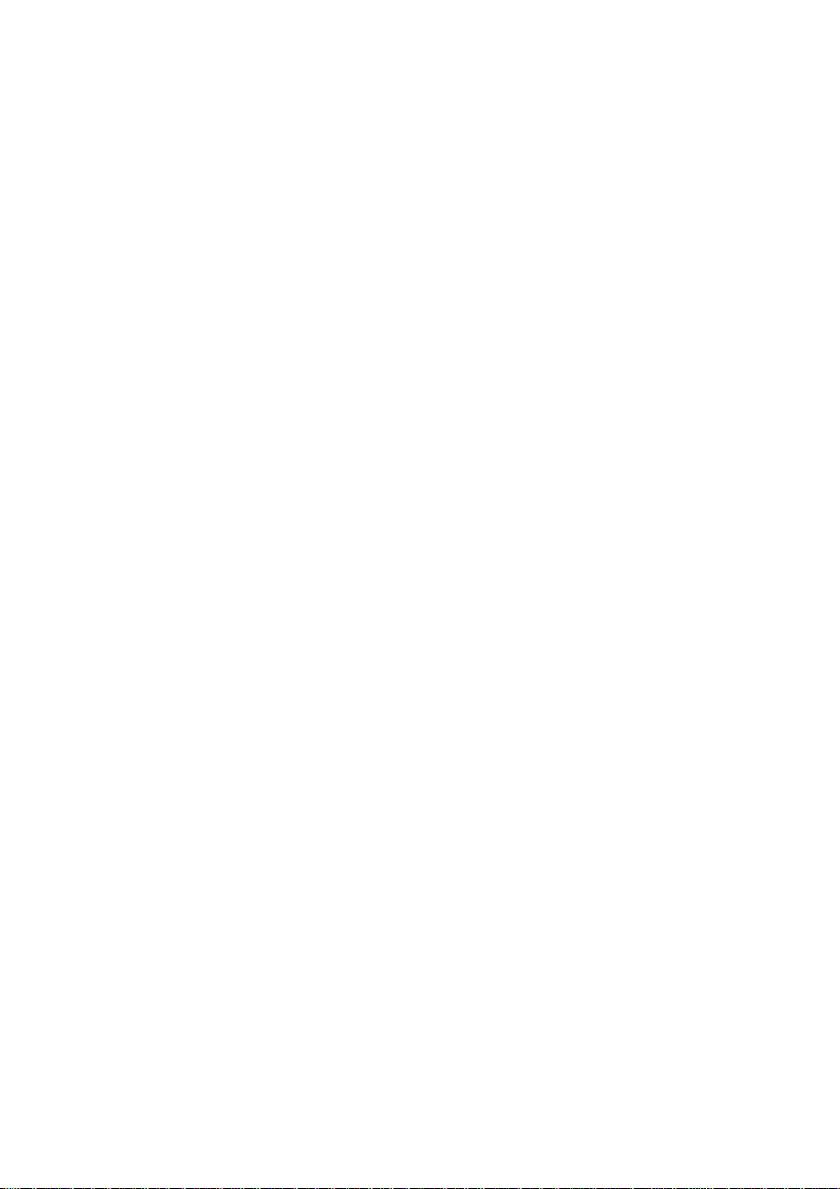
Conexion
Antes
alimentacion
conectados.
Paraelordenador
para
doblado.
del
de
el
montaje
monitor
instalar
ni
el
monitor,
al
monitor,
de
con
mesa,
soporte
asegurese
ni
al
sistema
de
informatico
instaleelordenador
de
pared,
instaleelordenador
que
no
se
esta
suministrando
ni
a
otros
dispositivos
con
el
soporte
desdoblado,
con
el
soporte
Despliegue
1.
Coloque
2.
Retirelacinta
la
direccion
delabase
el
monitor
de
destornilladorenforma
*
Advertencia:Para
con
abajo.
Asegurese
una
danarse
Montaje
1.
Para
chasquido.
delabase
fijarelpie,
Para
presionaelpie
sobre
del
orificiodela
la
flecha)
evitar
la
base
mano,
con
empuje
hacerlo,
delabase
de
apoyo
un
cojin
base
desdelabase
"-".
de
soporte
tirar
como
el
pie
de
soporte
tope
utilice
lesion
del
se
delabase.
Orificio
de
una
cualquier
del
de
tal
el
haciaelmonitor.
o
pano
del
soporte
del
menor,
presionada
de
tope
muestra
plegado
plegado
moneda
suave
soporte
asegurese
con
en
la
hacia
o
un
con
la
parte
tiredeella
stand,
utilizando
de
una
figura.
dentro
tirar
mano,
mientras
De
hasta
destornillador
frontal
una
del
segun
presiona
lo
contrario,
100
Moneda,
en
forma
Tope
que
plano
hacia
hacia
moneda
tope
se
ilustra
la
destornillador
"-"
de
plegable
oiga
mientras
abajo.
delante
o
plegable
base
podria
un
(en
un
con
Importante
Esta
ilustracion
distintoalos
muestra
elementos
el
que
modelo
se
de
muestran
general
en
E3
00
1
Moneda,destornillador
en
forma
de
Tope
plegable
de
conexion.
la
ilustracion.
"-"
Su
monitor
puede
ser
Page 5
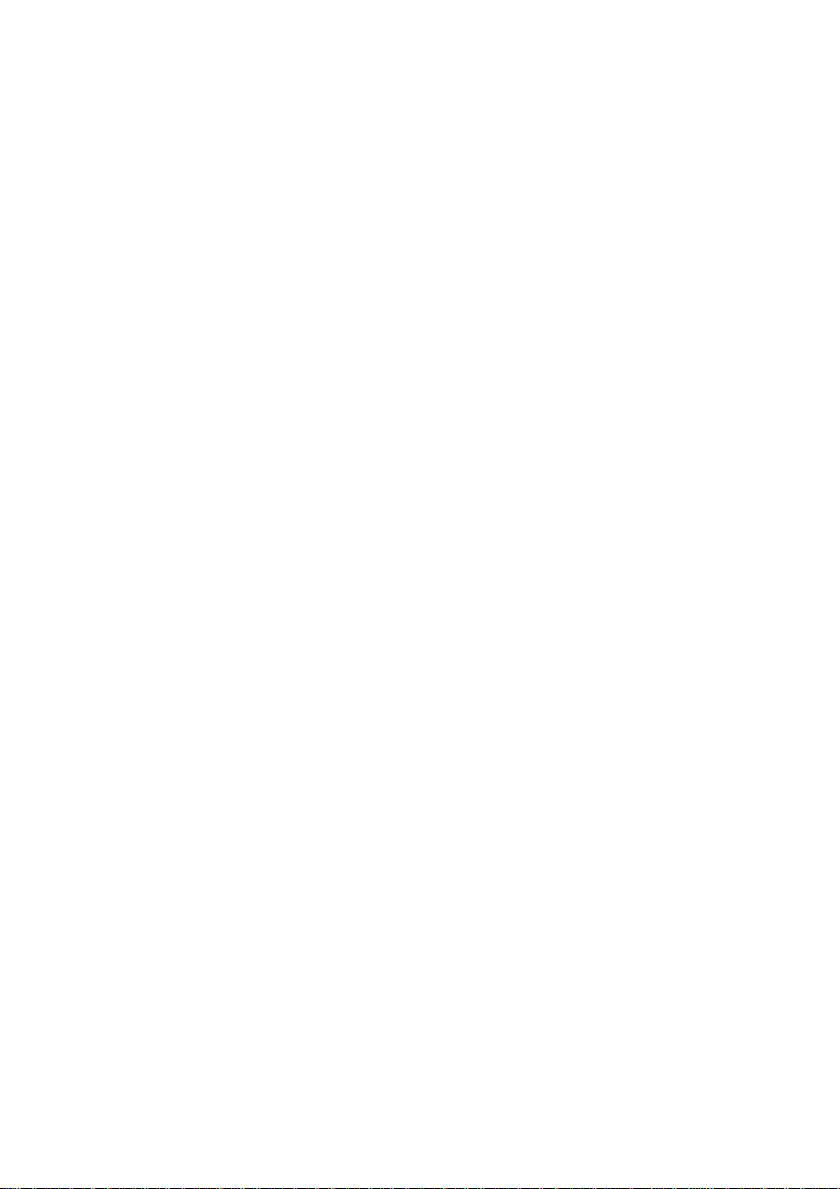
Conexion
Uso
1.
2.
del
monitor
del
ordenador
Conecte
para
Conecte
el
asegurar
el
electricidad
controlara
cabledesenal.
la
conexion.
cable
distribuidordecorriente
AC)
conecte
y
automaticamente.)
Una
el
vez
conectado,
cableenla
los
apriete
con
el
adaptador
conexiondesalida.
tornillos
AC
(suministro
de
(El
voltaje
mariposa
de
se
1
Adaptador
Para
Apple
independiente
15
patillas(3filas)
2
Adaptador
Mac
para
Macintoshesnecesario
cambiar
para
el
del
cable
suministrado
AC
conector
3
un
adaptador
D-sub
por
TOMA
12V
Cuando
de
VGAdealta
uno
de
CC
se
enchufe
15
patillas
Senal
conecta
PC
MAC
densidad
y
PC
analogica
D-SUB
Cuando
conecta
salida
de
un
a
de
2
filas.
PC
se
a
una
pared
Senal
digital
DVI-D
E4
Page 6
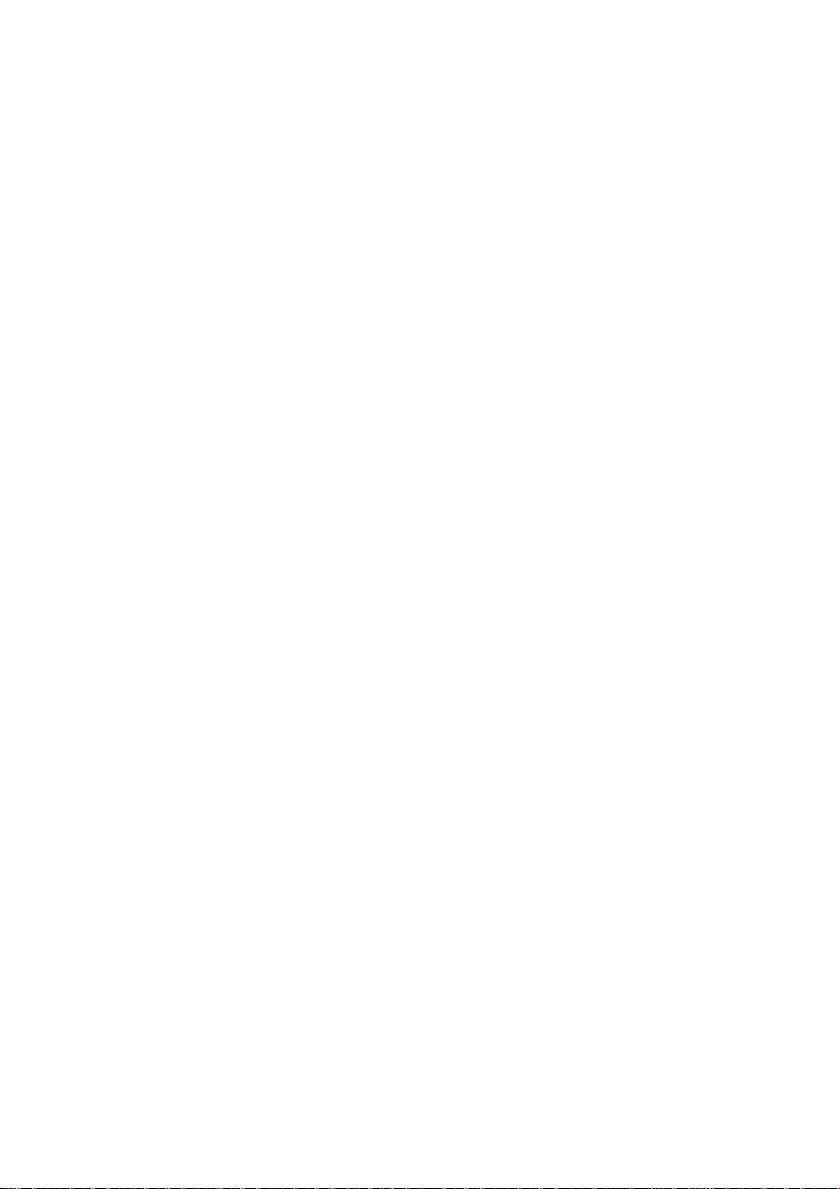
Conexion
3.
NOTA
'Self
ofrecealusuario
monitor
configuracion
funcionando,
"AUTO/SET"
"RESTABLECER"
que
del
monitor
Pulseelboton
monitor
se
enciende,
automaticamente.
Image
Setting
una
por
primera
optima
o
ejecutar
del
panel
esta
opcion
inicializa
en
el
la
(Solo
panel
funcion
en
modo
frontal
de
ajuste
analogico)
para
automatico
encender
Function'(Funciondeconfiguracion
configuracion
esta
vez,
de
cada
de
frontal
del
menu
todos
de
funcion
pantalla
ajusta
senaldeentrada.Sidesea
nuevo
esta
funcion
del
monitor.
de
ajuste
los
elementos
de
optima.
automaticamente
manualmente,
Tambien
OSD.
del
Sin
menu
puede
embargo,
de
autoimagen):
Cuando
ajustar
ejecutar
excepto
el
equipo.
de
la
imagenseejecuta
el
usuario
la
presione
hay
pantalla
el
monitor
el
la
opcion
tenerencuenta
que
"Idioma".
a
Cuando
esta
conecta
la
mientras
boton
el
funcion
el
esta
E5
Page 7
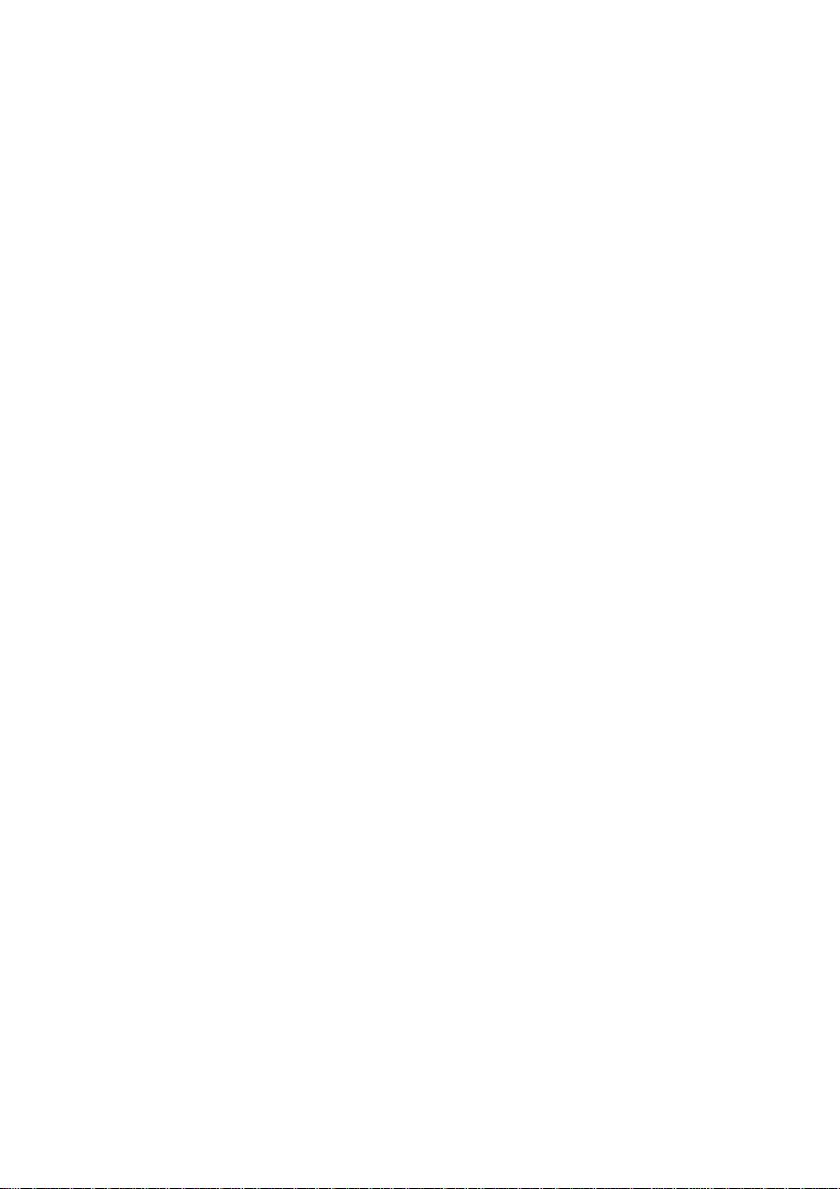
Utilizando
Este
modelo
hacia
arribayhacia
Para
utilizar
configuracion
-
Consulte
-
Para
realizar
Pivot
(Forte
Nota
Para
Silafuncion
(Visualizacion
El
tiempo
segun
compatibles
la
funcion
admite
las
abajo).
esta
funcion,
automatica.
la
de
guia
la
configuracion
Manager
el
ejecutar
software
Auto
en
de
respuesta
el
rendimientodela
con
Auto
funciones
instaleelsoftware
(La
configuracion
instalacion
automatica,
->
Opciones
Forte
PivotoAuto
el
modo
no
(velocidad)
DOS.
pantalla)
Pivot,Auto
Auto
Pivot
(rotacion
Forte
Manager
manualesel
del
CD
obtener
para
seleccione
->
Rotar->Activar
Managerespreciso
Mirror
esta
para
de
activada,
si
se
la
video
gira
funcion
y
cambiara
tarjeta
Mirror
automatica)
suministrado
valor
mas
informacion
Forte
rotacion
tener
Microsoft
la
direccion
180°.
(Consulte
Auto
del
PC,
y
Auto
y
predeterminado
sobre
Manager
->
Option
automatica)
Internet
del
menu
la
figura
PivotyAuto
estas
funciones
Mirror
(inversion
a
continuacion,
y,
de
fabrica.)
el
metododeinstalacion.
->
Pivot->Enable
6.0
OSD
mas
no
o
abajo.)
puede
son
Explorer
Mirror
automatica
realice
superior.
variar
la
Auto
Rotacion
Rotacion
Precaucion
Esta
variar
vertical-horizontal
de
la
:
Tenga
la
Tenga
vistadela
respecto
<Rotacionenel
de
las
agujas
pantalla:
pantalla.
parte
a
cuidado
cuidado
posterior
la
que
sentido
del
reloj>
puede
agujas
se
de
de
muestra.
<Empuje
hacia
Incline
mientras
el
que
toque
automatico
rotar
la
del
reloj
no
tocar
no
pillarse
es
la
de
la
atras>
la
pantalla
la
gira
monitor
no
el
suelo.
pantalla
180°.
la
seccion
las
deunmodelo
pantalla
para
del
monitorenel
del
boton
manos
al
girar
general;supantalla
<Al
rotarlo
90°>
sentidodelas
al
girar
la
pantalla.
puede
<Al
rotarlo
180°>
Consulte
funcion
Auto
la
pagina
Mirror
siguiente
(inversion
E6
obtener
para
automatica
informacion
hacia
arribayhacia
sobre
la
abajo).
Page 8
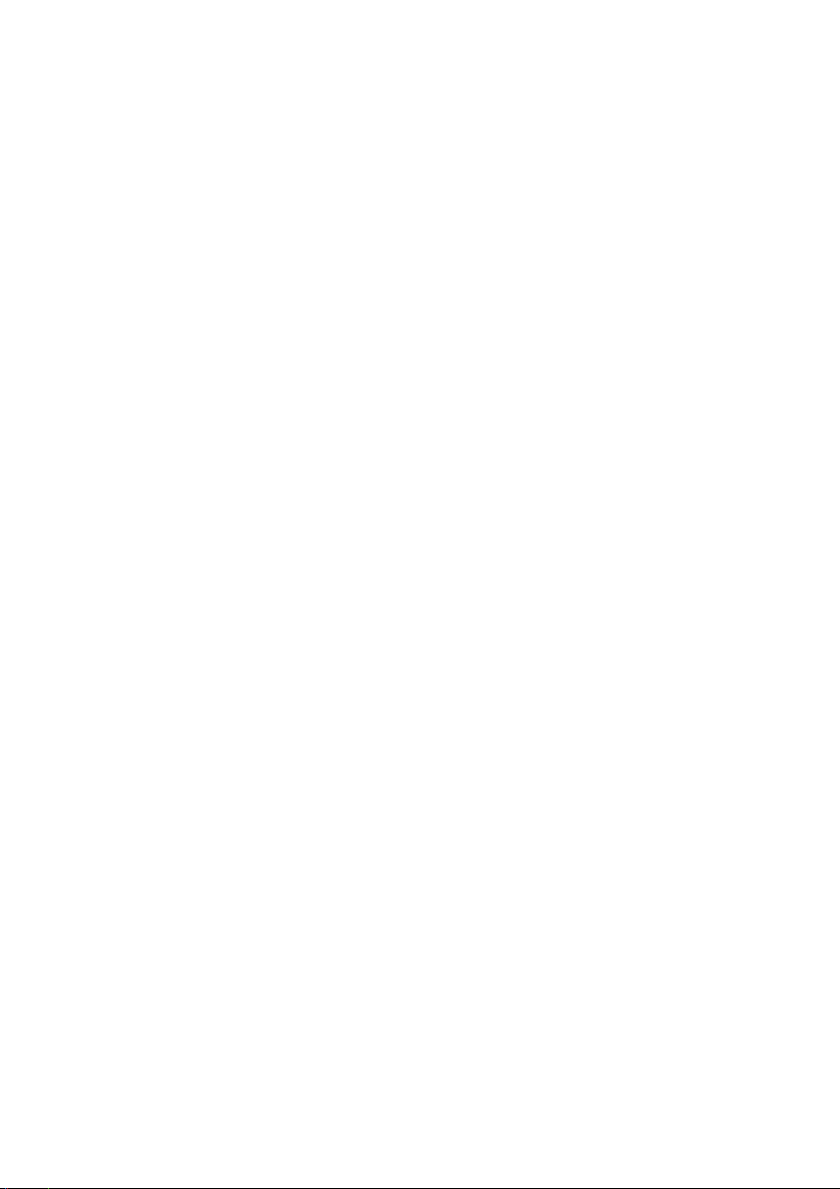
Utilizando
la
funcion
Auto
Pivot,Auto
Mirror
Espejo
Rotacion
Precaucion
Esta
variar
Sugerencia
Si
activa
posible
En
este
Para
mantener
recomienda
automatico
de
la
:
Tenga
la
pantalla.
Tenga
vistadela
respecto
la
funcion
Auto
el
monitornofuncione
que
eleve
caso,
que
una
el
pantalla:lapantalla
cuando
como
cuidado
cuidado
parte
posterior
a
la
se
que
PivotoAuto
la
pantallayajuste
posicion
angulo
de
de
la
se
de
no
de
no
es
muestra.
Mirror
correctamente.
el
vision
inclinacion
del
monitor
empuja
muestra
tocar
la
pillarse
la
deunmodelo
mientras
adecuado.
angulo
ergonomica
hacia
hacia
en
la
seccion
las
la
pantalla
y
delante
se
manos
comoda,
automaticamente
pliega
delanteohacia
atras
figura.
del
boton
al
girar
la
pantalla.
general;supantalla
esta
a
es
nivel,
se
los
supere
5
grados.
tal
al
girar
puede
E7
Page 9

Funciones
del
panel
de
control
Controles
del
panel
frontal
<L1780U/L1980U/L1780Q/L1980Q/L1780Q
(-)
(+)
ENGINE
SOURCE
AUTO/SET
MENU
<L1781Q/L1981Q>
Plus/L1980Q
Plus>
Boton
Control
MENU
Utilice
este
boton
para
OSD
BLOQUEADO/DESBLOQUEADO
Esta
funcion
actual
Pulse
segundos.
Puede
momento,
Deberia
permite
para
que
y
mantenga
Debe
desbloquear
pulsando
aparecer
E8
entrar
no
se
pulsado
aparecer
los
el
el
mensaje
Funcion
o
salirdela
bloquear
pueda
el
el
controles
boton
de
pantalla
la
configuracion
modificar
boton
mensaje
MENU
"OSD
por
MENU
OSD
OSD
en
durante
DESBLOQUEADO".
de
de
durante
la
control
5
configuracion
error.
BLOQUEADO.
cualquier
5
segundos.
pantalla.
Page 10

Funciones
del
panel
de
control
Control
Boton
Boton
Boton
Boton
AUTO/SET
Funcion
-
+
-
+
Utilice
estos
de
obtener
de
funcion
este
se
utiliza
botones
funcion
mas
boton
funcionesdela
Tecla
Para
Tecla
Utilice
funcion
pantalla.Elajuste
Utilice
este
presentacion
automatico
Ajuste
Al
siempre
Presentacion
Asi
pantalla
(modo
El
ajustar
se
ajustara
de
mejor
el
al
modo
las
boton
tamano
presentacion).
seleccionar
para
Visualizacion
informacion,
SOURCE
para
cuando
activar
hay
(Origen)
el
dos
predeterminado
boton
en
realizar
para
pantalla.
de
imagen
configuraciones
AUTO/SET
en
pantalla
automaticamente
de
resolucion
de
pantalla
en
pantalla
consulte
conector
ordenadores
es
Dsub.
una
de
antesdeentrar
(OSD,
es
y
ajustar
Dsub
su
On
la
de
(OSD).
la
seleccion
Screen
imagen
pagina
pantalla,
pantalla
las
E15
DVI.
o
Esta
conectadosala
en
la
pulse
el la
Display).
en
actual
Botondealimentacion
Indicador
alimentacion
de
Monitor
Monitor
Utilice
este
El
indicador
funciona
Si
la
pantalla
automatica
color
ambar.
17
de
pulgadas:
de
19
pulgadas:
boton
se
normalmente
esta
(Ahorro
E9
para
ilumina
en
de
1280x1024
1280x1024
encender
en
(Modo
el
modo
energia),
o
apagar
azul
cuando
encendido).
de
desconexion
el
indicador
la
pantalla.
el
monitor
pasa
a
Page 11

Ajuste
Ajuste
Ajustar
funcionamiento
control
breve
siguiente
disponibles
NOTA
Para
de
ejemplo
Deje
que
imagen.
efectuar
los
controles
de
la
el
tamano
de
la
presentacion
seccion
que
la
pantalla
ajustes
pantalla
de
la
de
la
pantalla
para
que
se
muestra
realizar
puede
se
estabilice
en
de
la
presentacion
imagen,laposicion
resulta
en
pantalla.
se
familiarice
un
con
durante
la
presentacionenpantalla,
ejemplo
la
OSD.
al
menos
rapido
coneluso
los
y
y
A
continuacion
de
los
30
en
parametros
sencillo
de
los
ajustes
minutos
siga
pantalla
de
con
el
sistema
se
muestra
controles.
selecciones
y
antes
de
ajustar
estos
(OSD)
un
En
pasos:
de
la
la
MENU MENU
Pulseelboton
acceder
para
Cuando
Utilice
desee.
del
submenu.
Pulseelboton
seleccionar
la
OSD.
Guardado
ConelOSD
automaticamente
menu
o
se
desaparezca
-
MENU,
a
un
se
resaltaelicono
los
botones
Utiliceelboton
MENU
otra
automatico
abierto,
cualquier
abra
otro.
el
OSD,
+
control,
funcion.
cuando
Siserealiza
tambien
AUTO/SET
el
menu
y
utilice
que
-
+
/
AUTO/SET
una vez
Pulseelboton
se
realiza
ajuste
se
guardara
principal
los
botones
desea,
para
ajustarlaimagen
para
volveralmenu
para
un
se
que
un
haya
ajuste
pulse
MENU
ajuste,
a
y
este
-
de
la
OSD
-
o
el
boton
seleccionar
dos
el
monitor
realizado,
continuacion
ajuste.
+
aparecera.
+
.
AUTO/SET.
en
el
nivel
otros
elementos
principal
veces
para
guarda
aunque
se
esperaaque
para
se
que
salir
salga
de
del
E10
Page 12

Ajuste
En
configuracion
seleccion
y
la
siguiente
de
tabla
se
de
la
presentacion
la
presentacion
indican
todos
en
los
pantalla.
menus
en
pantalla
de
control,
(OSD)
ajuste
y
Menu
principal
CUADRO
COLOR
POSICION
AJUSTES
DISPOSICION
FLATRON
F-ENGINE(-)
Submenu
BRILLO
CONTRASTE
GAMMA
PREDEF
ROJO
VERDE
AZUL
HORIZONTAL
VERTICAL
RELOJ
FASE
IDIOMA
OSD
POSICION
BALANCE
LAMPARA
RESTABLECER
6500K
9300K
HORIZONTAL
VERTICAL
DE
BLANCOS
DE
ENCENDIDO
PELICULA/TEXTO
USUARIO
NORMAL
AD
Referencia
Para
ajustar
contraste
Para
de
la
Para
ajustar
la
pantalla
Para
estabilidad
Para
personalizar
de
la
entorno
deunusuario
Para
el
de
personalizar
pantalla
la
mejorar
de
pantalla
de
funcionamiento
seleccionar
personalizar
configuracion
desea
que
brilloyel
la
pantalla
el
posicion
la
claridad
la
pantalla
el
para
o
la
de
imagen
color
de
y
estado
el
NOTE
El
ordendelos
iconos
puede
variar
:
A:
D:
dependiendo
E11
ajustable
entrada
entrada
del
modelo
analogica
digital
(E11~E15).
Page 13

Ajuste
seleccion
y
de
la
presentacion
en
pantalla
(OSD)
Anteriormente
elemento
nombres
en
Pulse
Menu.
el
con
de
boton
Nombre
menu
Iconos
Consejo
boton
el
icono
MENU,
del
de
se
detallo
sistema
y
el
procedimiento
OSD.Acontinuacion
las
descripciones
el
menu
y
MENU
-
SET:
+
principal
:
:
Ajuste
:
Intro
:
Seleccione
seleccionar
para
se
enumeran
de
todos
los
elementos
de
la
OSD
Salir
(Disminucion/Aumento)
otro
submenu
y
ajustar
los
iconos,
que
aparecera.
se
un
los
muestran
Submenus
*
Pude
utilizar
visualizacion
en
elCDForte
NOTA
Los
idiomas
pueden
variar
el
de
que
respecto
programa
la
pantalla.
Manager
aparecen
en
a
los
Forte
Para
Software.
el
menu
del
manual.
Manager
mas
OSD
cuando
detalles,
consulteelmanual
(presentacionenpantalla)
E12
configureoajuste
incluido
del
monitor
la
Page 14

Ajuste
seleccion
y
de
la
presentacion
en
pantalla
(OSD)
Menu
principal
CUADRO
:
MENU
SET:Seleccione
-
:
Disminucion
+
:
Aumento
Salir
COLOR
:
MENU
SET:Seleccione
-
:
Disminucion
+
:
Aumento
Salir
otro
otro
submenu
submenu
Submenu
BRILLO
CONTRASTET
GAMMA
PREDEF
ROJO
VERDE
AZUL
Descripcion
Para
Para
Ajustesupropio
En
el
muestran
mientras
consiguen
contraste.
Seleccione
6500K:
9300K:
Establezcaelnivel
Establezcaelnivel
Establezcaelnivel
ajustar
ajustar
monitor,
imagenes
que
imagenes
el
blanco
blanco
el
brillodela
el
contraste
valor
los
con
colordela
ligeramente
ligeramente
gamma:50/0/50
valores
gamma
mas
blanquecinas,
los
valores
con
un
pantalla.
del
color
del
color
del
color
pantalla.
de
la
pantalla.
bajos
mayor
rojizo.
azulado.
rojo.
verde.
azul.
altos
se
POSICION
:
MENU
SET:Seleccione
-
:
Disminucion
+
:
Aumento
Salir
otro
submenu
HORIZONTAL
VERTICAL
E13
Para
hacia
Para
hacia
mover
abajo.
mover
abajo.
la
imagen
la
imagen
hacia
hacia
arriba
arriba
o
o
Page 15

Ajuste
seleccion
y
de
la
presentacion
en
pantalla
(OSD)
Menu
principal
AJUSTES
:
MENU
Salir
-
:
Disminucion
+
:
Aumento
SET:Seleccione
DISPOSICION
MENU
MENU
-
-
:
MENU
+
SET:Seleccione
-
:
Ajustar
:
Ajustar
Salir
Submenu
Para
verticales
El
cambiara.
Para
Este
horizontalyhacer
mas
Para
otro
RELOJ
FASE
submenu
IDIOMA
apareceran
POSICION
OSD
BALANCE
BLANCOS
+
SET
LAMPARA
SET
ENCENDIDO
submenu
RESTABLE
CER
+
otro
Para
OSD
Si
DE
cumple
el
consecuencia
de
el
coincida
de
proporcionar
Active
esten
Utilice
DE
(ON)
encendido
del
Si
Si
momento,
iluminara
Recupera
configuracion
excepto
Pulse
forma
Descripcion
minimizar
tamano
ajustarelenfoque
elemento
claro
seleccionarelidiomaenel
ajustar
en
la
salidadela
niveldecolor
video.
niveldela
la
tarjeta
esta
los
esta
o
monitor.
lo
desactiva
lo
enciende
el
inmediata.
las
del
la
barrasobandas
fondodela
horizontaldela
le
permite
mas
de
imagen
los
nombres
la
posicion
pantalla.
las
apagar
tarjeta
especificaciones
se
puede
de
la
Cuando
con
colores
se
senal
el
niveldesalida
de
video
una
imagen
funcion
blanco
funcion
distorsion
utiliza
se
con
cuandoenla
para
(OFF)
situadoenla
(OFF),seapagara.
en
(ON)
el
indicadordeencendido
automaticamente.
todos
los
valores
predeterminados
"IDIOMA".
boton
si
desea
de
nitida
los
de
de
ajusta
el
pantalla.
pantalla
la
pantalla.
el
quitar
o
con
caracteres.
que
de
los
controles.
la
ventana
video
no
requeridas,
deteriorar
delasenal
esta
funcion,
para
estandar
fin
el
de
optima.
y
negro.
encender
indicador
frontal
parte
cualquier
de
de
resetear
tambien
ruido
un
trazo
como
que
pantalla
de
se
fabrica
de
Si
no
mejoralaimagen
fabrica.
Si
funcion
solo
fuera
esta
de
la
pantalla,
necesario,
activa
vuelva
cuandolasenaldeentrada
restablezca
a
ejecutar
E14
la
funcion
los
valores
de
es
analogica.
predeterminados
equilibrio
de
blancos.
de
Esta
Page 16

Ajuste
seleccion
y
de
la
presentacion
en
pantalla
(OSD)
La
monitor.
FLATRON
Al
ejecutar
pantalla,
aparecera
pantalla
Nombre
Submenus
F-ENGINE,
tal
como
y
en
OSD
del
F-ENGINE
el
pantallanoaplicada
Pulse
el
boton
SET
Menu
principal
Para
USAGE,
USAGE
BRILLO
ACE
RCM
SAVE
MENU
ajustar
presione
la
funciondesubmenu
el
boton
aparecera
menu
Iconos
se
muestra.
lado
aparecera
para
SET
1
2
SET
cuando
apareceran
La
izquierdo,
en
utilizar
la
Submenu
PELICULA
TEXTO
USAGE
pulse
dos
tonos
pantalla
mientras
el
pantalla
derecho.
ajustada.
Esta
funcion
condicion
entorno
aplicada
que
de
(iluminacion
PELICULA
TEXTO
para
Usuario
Puede
ajustar
Tambien
inclusosiutiliza
puede
(Brillo):
ACE(Adaptive
RCM(Real
Seleccione
boton
SET
los
botones
el
boton
en
la
la
le
permite
imagen
para
videos
imagenes
manualmente
guardar
valores
Ajusta
Clarity
Color
Management)
0
1
2
3
el
submen
y
guarde
-.
Pantalla
al
aplicarse
Descripcion
seleccionar
deseada
ambiente,
imagenes
o
con
el
Enhancer)
No
Mejora
Tono
Mejora
optimizada
tipos
con
peliculas
texto
(procesamiento
o
restablecerelvalor
de
entorno
brillodela
seleccionaelmododeclaridad.
seleccionaelmododecolor.
aplicado
de
verde
humana
piel
del
color
SAVE
el
valorSImediante
en
(-)
Pantalla
facilmente
de
animacion
el
brillo:
diferentes.
pantalla
(Flesh
mediante
la
frontal
parte
al
no
aplicarse
la
mejor
el
para
imagenes,
de
de
textos,
ACEoRCM.
tone)
el
del
etc.).
etc.)
ajustado,
NORMAL
Bajo
condiciones
E15
de
funcionamiento
normales
Page 17

Solucion
de
problemas
Compruebelosiguiente
No
aparece
antes
ninguna
de
llamar
imagen
al
servicio
tecnico.
conectadoelcable
¿Esta
de
alimentacion
de
pantalla?
encendida
¿Esta
del
indicador
alimentacion?
indicador
¿El
encendidoyde
esta
en
color
verde?
El
indicador
alimentacion
encuentra
en
la
de
de
apagado
azul
de
¿se
ambar?
¿Apareceelmensaje
"SENAL
RANGO"
FUERA
en
DE
la
pantalla?
¿Apareceelmensaje
"VERIFICAR
DE
SENAL"
CABLE
en
la
pantalla?
la
luz
correctamente
corriente.
Pulse
Ajuste
Compruebe
o
Si
la
energia,
tecla
Encienda
Este
PC
(tarjeta
intervalodefrecuencias
de
la
Consultelaseccion
este
manualyvuelva
Este
senal
conectado.
vuelvaaintentarlo.
sielcable
el
boton
el
brilloyel
pantalla
mueva
para
que
el
PC.
mensaje
de
pantalla.
mensaje
une
que
Compruebe
conectado
Power.
esta
aparezca
aparece
video)
aparece
el
de
alimentacion
a
la
toma
contraste.
en
modo
de
el
raton
o
pulse
la
pantalla.
cuando
se
encuentra
horizontalyvertical
'Especificaciones'
a
configurarlapantalla.
cuando
PC
a
la
pantalla
el
cabledesenal
de
ahorro
cualquier
la
senal
fuera
el
cable
no
esta
esta
de
del
del
de
de
y
¿Aparece
¿Aparece
BLOQUEADO"
el
pulsa
boton
el
mensaje
"OSD
cuando
MENU?
"OSD
BLOQUEADOS"
Puede
proteger
no
que
E16
se
pulsando
Deberia
para
desbloquear
momento,
segundos.
DESBLOQUEADO".
en
la
configuracion
pueda
los
controles
el
aparecer
la
pantalla?
modificar
OSD
boton
MENU
el
de
control
error.
por
en
cualquier
durante
mensaje
actual
Puede
5
"OSD
Page 18

Solucion
de
problemas
La
La
no
En
imagen
posicion
es
el
correcta.
fondo
en
en
de
pantallasepueden
las
barrasobandas
verticales.
El
ruido
horizontal
en
aparece
imagenes
caracteres
claramente
El
colordela
es
monocromo
anormal.
La
pantalla
las
o
en
no
definido.
parpadea.
pantalla
pantalla
la
ver
que
los
esta
pantalla
o
no
es
correcta
Pulse
el
boton
automaticamente
configuracion
Si
los
resultados
de
posicion
V
y
position
Seleccione
la
de
Paneldecontrol
Configuracion
frecuenciaola
de
nuevo
la
el
tarjeta
boton
recomendada.
Pulse
automaticamente
configuracion
satisfactorios,
bandas
verticales
presentacion
Pulse
el
boton
automaticamente
configuracion
Si
los
resultados
las
barras
horizontales
presentacion
Seleccione
Paneldecontrol
Configuracion
recomendada
ideal.
ajuste
mas
Compruebe
correctamente
asegurarlo,
Asegurese
correctamente
Establezca
(color
Establezca
de24bits
sielcabledesenal
si
es
de
la
configuracion
verdadero)
Configuracion.
50/60
de
Hz.
si
si
y
que
Compruebe
entrelazado,
recomendada.
Asegurese
suficientemente
CA,
AUTO/SET
la
imagen
para
de
ajustar
la
pantalla
perfecta.
no
son
satisfactorios,
con
los
imagen
la
presentacion
y
compruebe
resolucion.
de
video
AUTO/SET
la
imagenenpantalla
ideal.Silos
reduzca
con
el
en
pantalla.
AUTO/SET
la
imagenenpantalla
ideal.
no
son
en
pantalla.
y
ajustelapantalla
o
configurelaimagenenpantalla
la
(color
verdadero).
utiliceundestornillador
y
iconos
en
-->
Pantalla
siseha
En
caso
afirmativo,
en
la
resolucion
para
resultados
el
numero
icono
RELOJ
para
satisfactorios,
con
el
icono
-->
Pantalla
a
configuracion
esta
H
pantalla.
-->
modificado
ajustar
no
de
barras
ajustar
FASE
-->
la
resolucion
de
conectado
para
ajuste
de
color
preciso.
la
que
enlaranura.
en
la
pantalla
es
asi,
el
alto.
de
tarjeta
Paneldecontrol
voltaje
Debe
video
de
color
esta
configurada
cambieala
de
la
tension
ser
superior
esta
insertada
a
mas
de24bits
-
en
resolucion
es
lo
a
100-240
en
la
la
position
la
ajuste
a
la
son
o
la
a
la
reduzca
de
la
en
el
a
modo
de
V
E17
Page 19

Solucion
de
problemas
la
pantalla?
el
el
¿Instalo
¿Instalo
de
controlador
controlador
de
la
pantalla?
Asegurese
la
pantalla
controlador
esta.
O
descargue
sitio
Web:
de
desde
de
instalaelcontrolador
que
el
CD
o
disquete
la
pantalla
el
controlador
suministrado
http://www.lge.com.
de
de
del
con
nuestro
"¿Apareceenpantalla
el
mensaje
desconocido,
encontrado
Plug&Play
"Monitor
se
el
monitor
(VESA
ha
DDC)"?
Compruebe
la
funcion
que
Plug
la
and
tarjeta
Play.
de
video
admite
E18
Page 20

Especificaciones
17
pulgadas
Pantalla
Sincronismo
entrada
Entrada
de
de
video
Resolucion
and
Plug
Consumo
Play
de
alimentacion
Dimensiones
(Con
soporte
y
de
peso
inclinacion)
de
Rango
Entrada
Adaptador
Condiciones
entorno
Soporte
Cabledesenal
Cabledealimentacion
inclinacion
de
alimentacion
AC/CC
del
de
inclinacion
LCD
de
pantalla
Revestimiento
17
pulgadas
Pixeles
Frecuencia
Frecuencia
Forma
Entrada
Forma
Max
Recomendada
DDC
Modo
por
pulgada
de
entrada
de
de
2B
encendido
visibles
Horizontal
entrada
Temporizador
Desactivado
Ancho
Alto
Fondo
Neto
Inclinacion
Alto
Giro
12V
LG.
3A
AD-4212L
Condiciones
Temperatura
Humedad
Condiciones
Temperatura
Humedad
Unido
Unido
Tipo
O
(
),
(
),
de
toma
TFT
con
plana
antideslumbrante
de
0,264
vertical
senal
DVE.
DSA-0421S-12
de
funcionamiento
de
almacenamiento
separado
separado
de
( )
(O)
paredotipo
de
matriz
mm
30--83
30
56
TTL
SOG
kHz
--
71
kHz
--
Hz
75
independiente,
(sincronizacionenverde)
17
activa
de
(Analogica)
(Digital)
(automatico)
Digital
Conector
DVI
RGB
DVI
D-Sub
VESA1280x1024@60Hz
:
≤1W
≤1W
37,37
37,76
24,00
4,3kg(9,47
0˚~157˚
6,42cm(2,52
180°ala
de
de10%a80%sin
de
de5%a95%sin
D-Sub
--
conector
analogico
Digital:
Analogico:
35W
cm
/
cm
/
cm
/
izquierda
10°
C
a
-20°
C
a
de
toma
VESA
14,71
14,86
9,44
lbs)
1
35°
60°
de
D
(0,7
VESA
pulgadas
inch)
C
C
de
cm)
(43,2
pulgadas
positivo/negativo
15
patillas
Vp-p/75
1280x1024@60
ohm),
1280x1024
Digital
Hz
@
75
Hz
pulgadas
pulgadas
(horizontal->vertical)
condensacion
condensacion
PC
NOTA
La
informacion
de
este
documento
esta
sujeta
E19
a
cambios
sin
previo
aviso.
Page 21

Especificaciones
19
pulgadas
Pantalla
Sincronismo
entrada
Entrada
de
de
video
Resolucion
and
Plug
Consumo
Play
de
alimentacion
Dimensiones
(Con
soporte
y
de
peso
inclinacion)
de
Rango
Entrada
Adaptador
Condiciones
entorno
Soporte
Cabledesenal
Cabledealimentacion
inclinacion
de
alimentacion
AC/CC
del
de
inclinacion
LCD
de
pantalla
Revestimiento
19
pulgadas
Pixeles
Frecuencia
Frecuencia
Forma
Entrada
Forma
Max
Recomendada
DDC
Modo
por
pulgada
de
entrada
de
de
2B
encendido
visibles
Horizontal
vertical
entrada
Temporizador
Desactivado
Ancho
Alto
Fondo
Neto
Inclinacion
Alto
Giro
12V
LG.
3A
AD-4212L
Condiciones
Temperatura
Humedad
Condiciones
Temperatura
Humedad
Unido
O
(
),
Unido
(
),
de
Tipo
toma
TFT
con
de
de
0,294
30--83
30
56
TTL
plana
antideslumbrante
SOG
Digital
senal
de
de almacenamiento
separado
separado
de
Conector
DVI
RGB
DVI
D-Sub
VESA1280x1024@60Hz
:
≤1W
≤1W
42,23
41,01
26,10
5,66kg(12,48
0˚~157˚
70,20cm(2,83
180°ala
DVE.
DSA-0421S-12
funcionamiento
de
de10%a80%sin
de
de5%a95%sin
( )
(O)
paredotipo
matriz
activade19
mm
kHz
--
71
kHz
--
Hz
75
(automatico)
pulgadas
(Analogica)
(Digital)
independiente,
(sincronizacionenverde)
D-Sub
--
conector
analogico
Digital:
Analogico:
39W
cm
cm
cm
10°
C
-20°
C
de
de
D
(0,7
VESA
VESA
/
16,63
16,15
10,28
pulgadas
pulgadas
pulgadas
/
/
lbs)
inch)
izquierda
1
a
35°
C
a
60°
C
toma
de
Vp-p/75
1280x1024@60
(horizontal->vertical)
condensacion
PC
cm)
(48,18
positivo/negativo
15
patillas
ohm),
Digital
Hz
1280x1024
condensacion
Hz
@
75
NOTA
La
informacion
de
este
documento
esta
sujeta
E20
a
cambios
sin
previo
aviso.
Page 22

Especificaciones
Monitor
1
2
3
4
5
6
7
8
9
10
11
*12
13
Monitor
2
3
4
5
6
7
8
9
10
11
*12
13
17
de
pulgadas
Modos
de
pantalla
(resolucion)
VGA
VGA
VGA
VESA
VESA
VESA
MAC
VESA
VESA
MAC
VESA
VESA
VESA
Modos
de
19
640x350
720x400
640x480
640x480
800x600
800x600
832x624
1024x768
1024x768
1152x870
1152x900
1280x1024
1280x1024
pulgadas
de
pantalla
(resolucion)
1
VGA
VGA
VGA
VESA
VESA
VESA
MAC
VESA
VESA
MAC
VESA
VESA
VESA
640x350
720x400
640x480
640x480
800x600
800x600
832x624
1024x768
1024x768
1152x870
1152x900
1280x1024
1280x1024
Frecuencia
31,469
31,468
31,469
37,500
37,879
46,875
49,725
48,363
60,023
68,681
61,805
63,981
79,976
Frecuencia
31,469
31,468
31,469
37,500
37,879
46,875
49,725
48,363
60,023
68,681
61,805
63,981
79,976
Horizontal
(kHz)
Horizontal
(kHz)
*Modo
Frecuencia
Recomendada
Frecuencia
vertical
(Hz)
70
70
60
75
60
75
75
60
75
75
65
60
75
vertical
(Hz)
70
70
60
75
60
75
75
60
75
75
65
60
75
indicador
MODO
Modo
encendido
Temporizador
Desactivado
Color
Azul
Ambar
Desactiva
LED
E21
*Modo
Recomendada
Page 23

Como
instalar
Este
monitor
montaje
Guiadeinstalacion
VESA
el
conector
cumple
del
con
interfaz.
de
montaje
todas
Accesorios
Conector
de
las
especificaciones
pared
de
la
norma
Taco
de
-
4EA
Esta
Marque
pared
4EA
de
pared
vistadela
respecto
la
taladre
y
para
parte
a
localizacion
Tornillos
montaje
variar
Situelalocalizacion
usuario.
los
Limpie
Coloque
donde
apriete
orificios
los
los
tacos
los
tornillos
Taladro
conectores
montajedepared,
el
conector
la
que
cuatro
conforme
han
posterior
antes
de
es
se
muestra.
de
los
agujeros
del
conector
de
introducir
junto
sido
introducidos
el
para
ilustrado.
Tornillos
para
de
montajedepared
la
deunmodelo
conectores
de
40
0
~10
a
la
pared
conector
el
conector
Tornillos
monitor
mm
los
tacos
Orificio
y
de
4EA
para
el
general;supantalla
vanaser
que
o
mas
profundos
mas
delaalturadelos
debajo
a
la
misma
conector
fijo
montados
en
la
pared.
profundidad.
del
puede
en
Taco
la
del
E22
Pared
Page 24

Como
instalar
Coloque
hacia
Para
chasquido.
mientras
Apriete
sujete
dentro
el
conector
el
monitor
abajo.
fijarelpie,
Para
presionaelpie
los
cuatro
los
dos
y,
enseguida,
de
montaje
sobre
un
pano
empuje
el
hacerlo,
delabase
tope
utilice
tornillos
tornillosenla
apriete
de
pared
suave
o
con
cojin
de
una
plegado
moneda
hacia
o un
haciaelmonitor.
100
Moneda,
destornillador
en
"-"
forma
de
Tope
plegable
hastalamitadenlos
de
parte
totalmente
abajo
los
tornillos.
la
parte
dentro
hasta
destornillador
orificiosdela
para
empujarlos
los
Sujete
conector
empujelos
flecha.
delantera
que
tornillos
del
monitor
fijo
en
la
direccion
girada
oiga
plano
base,
hacia
del
y
de
un
la
Ranura
de
-
opcional
Conectada
que
puede
adquirirse
en
la
mayoria
informatica.
Introduzca
Despues,
Gire
la
pantalla
conexiones
seguridad
a un
cable
de
las
los
fijelo
de
Kensington
de
bloqueo
por
separado
de
tiendas
tornillosdela
firmemente
del
monitor
cables
permanezca
base
del
soporte
deslizandolo
180
grados
E23
hacia
en
hasta
haciendo
abajo.
los
orificios
el
extremo
con
Tornillos
del
fijo
del
del
que
para
monitor
conector
orificio.
la
parte
el
conector
.
de
las
Page 25

Digitally
yours
